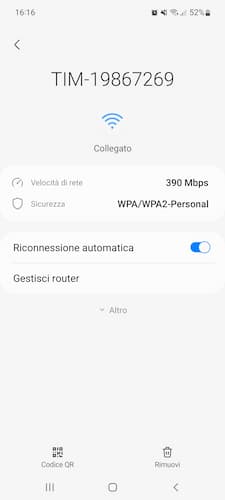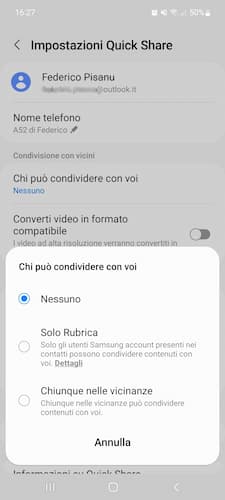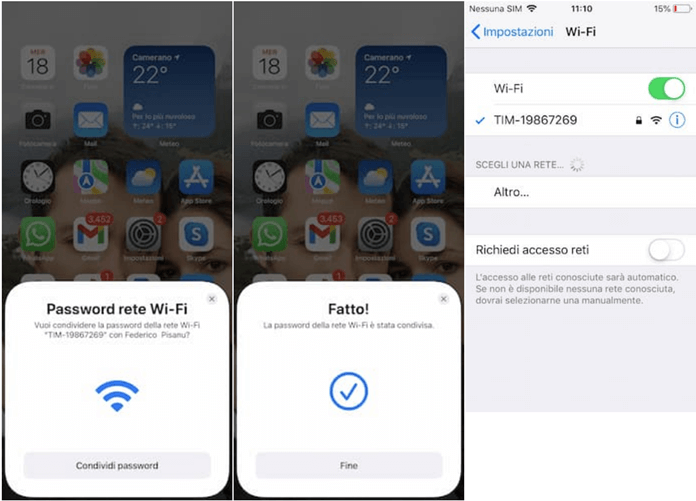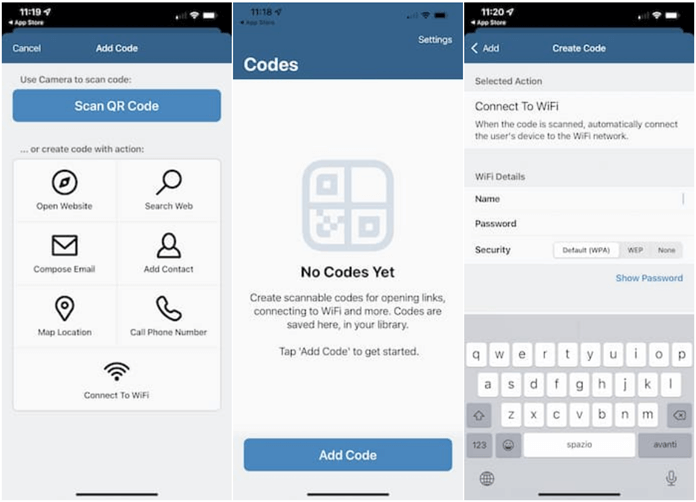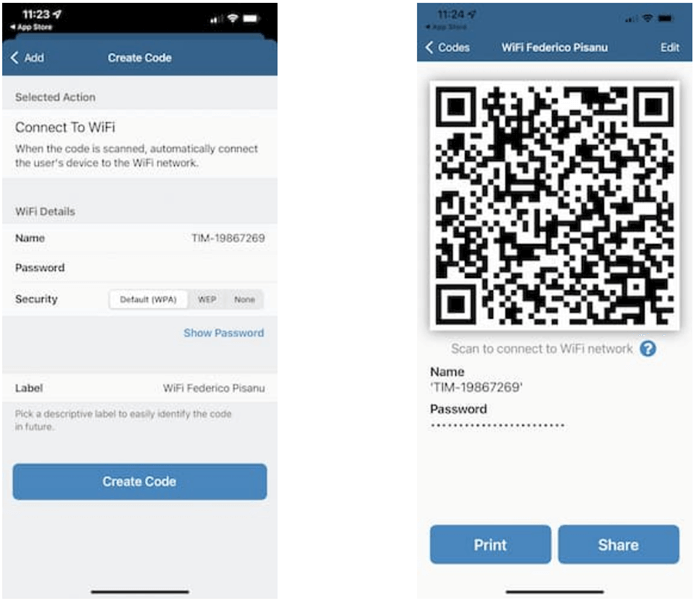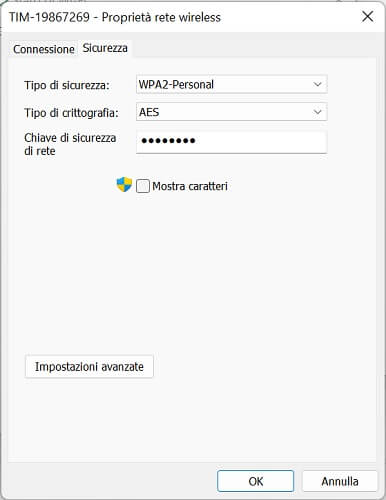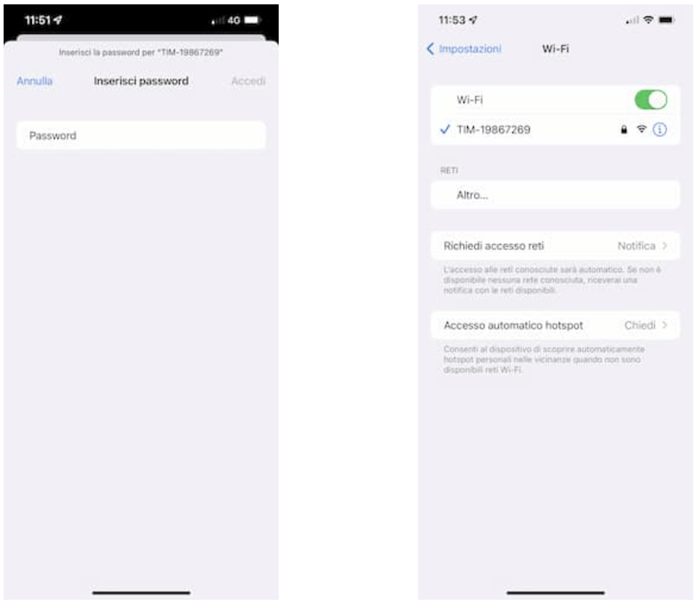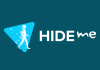Hai invitato un amico o un parente a casa e, non appena arrivato, la prima cosa che ti ha è chiesto è stata la parola di accesso alla rete Internet. Il problema non è tanto la domanda in sé, quanto il fatto che non ti ricordi più qual è la parola chiave con cui ti eri connesso la prima volta tanto tempo fa, lasciando poi che il cellulare o il computer si connettesse in automatico le volte successive. In pratica, vuoi sapere come condividere la password del WiFi anche se non la ricordi più.
Te lo spieghiamo subito. Il modo più veloce per la condivisione della password del WiFi consiste nell’inquadrare un QR Code tramite l’app della fotocamera dello smartphone, procedura che serve a bypassare la verifica della password. In alternativa, se non l’hai mai cambiata prima, trovi la password WiFi nella parte posteriore del modem.
Se invece il telefono non dispone della funzionalità QR Code e in passato ti ricordi di aver sostituito la parola di accesso trascritta dietro al modem, puoi recuperare e condividere la password di Internet direttamente con il computer.
Come condividere la password del WiFi su Android
La maggior parte degli smartphone Android integra una comoda funzione con cui è possibile condividere la password del WiFi tramite la scansione di un QR Code.
Per prima cosa apri l’app Impostazioni, quindi seleziona la scheda “Connessioni”.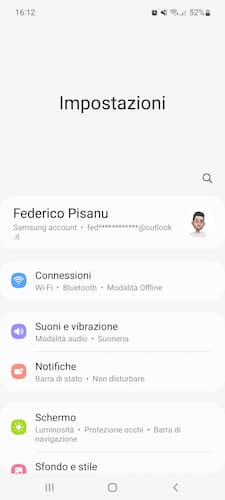
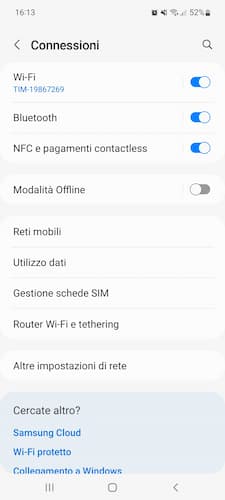
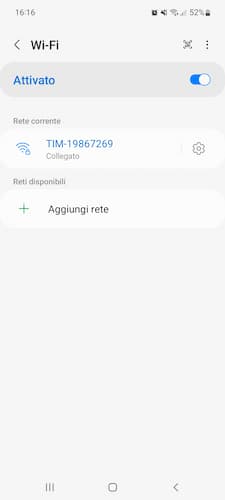
A questo punto, invita il tuo amico a scansionare il QR Code tramite l’app della fotocamera del suo telefono, in modo da collegarsi alla rete Wi-Fi senza dover digitare la password.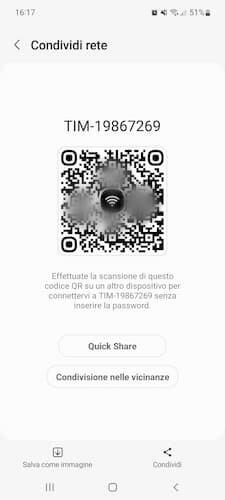
Nota: i telefoni Samsung hanno a disposizione anche la funzione “Quick Share”, che consente di condividere in automatico la password del WiFi agli altri telefoni Galaxy presenti nelle vicinanze e che hanno settato la voce “Chiunque nelle vicinanze” o “Solo Rubrica” nella sezione “Condivisione con vicini” delle impostazioni di Quick Share.
Importante: per la nostra prova abbiamo utilizzato uno smartphone Samsung Galaxy A52.
Sullo stesso argomento nel nostro blog trovi la guida dettagliata su come vedere le password salvate su Android.
Come condividere la password del WiFi tra iPhone
Per condividere la password del WiFi tra due iPhone è sufficiente utilizzare il sistema proprietario Continuity, lo stesso che sta alla base del funzionamento di AirDrop.
Prima di tutto, occorre rispettare i seguenti requisiti:
- entrambi i dispositivi devono essere aggiornati alla versione più recente di iOS;
- su tutti e due i dispositivi devono essere attivi WiFi e Bluetooth;
- effettua l’accesso a iCloud con il tuo ID Apple, dopodiché verifica che il tuo indirizzo email sia memorizzato nella rubrica del secondo iPhone (e viceversa);
- mantieni vicini i due iPhone, quello da cui stai condividendo la password e quello che la deve ricevere.
Ora non ti resta che procedere con la condivisione della password WiFi:
- collegati alla rete WiFi con il tuo iPhone;
- invita l’altra persona in possesso del secondo iPhone a selezionare la stessa rete WiFi a cui tu sei collegato;
- pigia sul pulsante “Condividi password“ e fai tap su “Fine”.
Nota: in caso di problemi, cioè se non riesci a visualizzare la schermata “Condividi password”, riavvia i due iPhone e riprova, seguendo ogni passaggio descritto qui sopra.
Come condividere la password del WiFi da iPhone a Android
Se vuoi condividere la password del WiFi tra iPhone e Android, la soluzione più semplice è scaricare Visual Codes (link App Store), un’app gratuita che consente di creare uno o più QR Code contenenti la password della rete Internet a cui si è connessi con l’iPhone. Una volta creato, è sufficiente mostrare il codice QR al dispositivo Android, che otterrà la parola di accesso semplicemente inquadrando il QR Code con l’app della fotocamera.
Ecco, nel dettaglio, come usare l’app Visual Codes per la condivisione della password WiFi da un iPhone a un telefono Android:
- Scarica Visual Codes gratuitamente dall’App Store.
- Al termine del download e dell’installazione, apri l’app e tocca il pulsante “Add code”.
- Nella nuova schermata che si apre, pigia sull’opzione “Connect to WiFi”.
- Compila tutti i campi relativi alla rete Internet di cui vuoi condividere la password e salva il QR Code creato in automatico dall’applicazione con un doppio tap su “Create Code”.
- Mostra il QR Code alla persona interessata a collegarsi alla tua rete WiFi, invitandola a usare l’app della fotocamera integrata per “leggere” il codice.
Qualora la fotocamera dello smartphone Android non riesca a eseguire la scansione del codice, suggerisci al tuo amico di scaricare una delle app menzionate nel nostro approfondimento su come leggere un codice QR Code.
Come condividere la password del WiFi su computer
Un altro modo per condividere la chiave di accesso della rete WiFi prevede il recupero della stessa tramite il “Centro connessioni di rete e condivisione” del PC Windows oppure sfruttando il sistema Continuity sul Mac.
PC Windows
Come appena accennato, se intendi condividere la password del WiFi su PC ti basta fare affidamento alla scheda “Proprietà wireless” della tua rete Internet, che trovi nella finestra “Connessioni di rete” del pannello di controllo.
Di seguito i passaggi da completare per riuscirci:
- Apri il menu Start.
- Seleziona l’app Impostazioni.
- Clicca sulla scheda “Rete e Internet” dal menu laterale di sinistra.
- Scegli l’opzione “Impostazioni di rete avanzate”.
- Individua l’intestazione “Impostazioni correlate” e fai clic su “Più opzioni per la scheda di rete” per aprire la finestra “Connessioni di rete“ del pannello di controllo.
- Fai clic destro sulla rete WiFi a cui sei connesso e, nel menu a tendina che si apre, pigia su “Stato”.
- Nella scheda “Connessione” premi sul pulsante “Proprietà wireless“.
- Spostati ora sul tab “Sicurezza” e aggiungi un segno di spunta accanto alla voce “Mostra caratteri” per visualizzare la password del WiFi situata affianco a “Chiave di sicurezza di rete“.
- Copia e incolla la password e condividila tramite WhatsApp Web o via email alla persona che vuole connettersi alla tua rete.
Nota: i passaggi qui sopra si riferiscono a un PC con sistema operativo Windows 11. Per maggiori dettagli ti invitiamo alla lettura della guida su dedicata a trovare le password del WiFi su Windows 11.
Pensi che la procedura appena illustrata sia troppo complessa? Ti farà piacere allora sapere che esiste un altro metodo più semplice per visualizzare la password della propria rete wireless su Windows.
Mac
Se invece hai un Mac, per condividere la password del WiFi a un iPhone puoi sfruttare la tecnologia proprietaria Continuity di macOS, la stessa che consente la condivisione immediata della chiave di accesso della rete Internet tra due iPhone.
Il meccanismo è molto semplice:
- Assicurati che il Mac sia già collegato alla rete WiFi e di aver effettuato l’accesso al tuo ID Apple.
- Verifica che l’ID Apple della persona a cui vuoi condividere la parola segreta figuri nella tua app Contatti.
- Avvicina l’iPhone al Mac.
- Seleziona la rete WiFi tramite l’iPhone.
- Attendi qualche secondo che sul Mac compaia la notifica “Password WiFi”, dopodiché fai clic su “Condividi”.
Dopo pochi istanti l’iPhone si connetterà alla rete WiFi in automatico, senza aver bisogno cioè di digitare la password manualmente.
Conclusioni
E con questo è davvero tutto; ora sai come condividere la password del WiFi con un’altra persona anche quando non hai la minima idea di quale sia la combinazione di lettere e numeri assegnata in precedenza alla rete.
Se pensi che le soluzioni proposte nella nostra guida siano troppo articolate, ti suggeriamo di affidarti a un gestore delle password affidabile (nell’approfondimento trovi le migliori applicazioni da usare).
Nel caso invece non riuscissi a ricordare la parola chiave in alcun modo, potrebbe esserti d’aiuto la lettura della guida su come recuperare la password del WiFi.
Prima di andare, sullo stesso argomento potrebbe interessarti la lettura della guida sulla condivisione della connessione ad Internet via wireless.